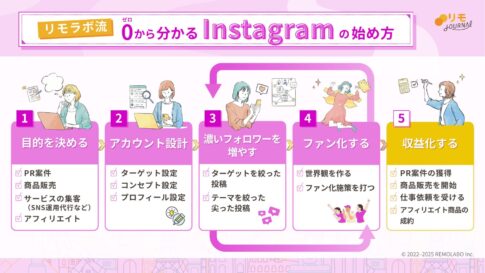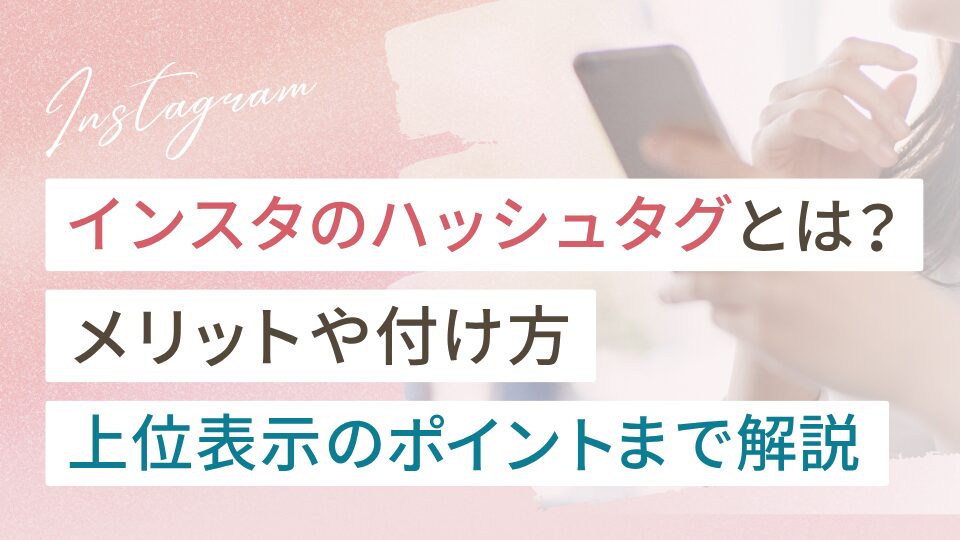「インスタでメンションされた!どうすればいいの⁉︎」
インスタのDMに「あなたをメンションしました」と通知がきたけれど、どう反応すればいいのか悩んでいる方も多いのではないでしょうか。
せっかくならば、相手に好感をもってもらえる返しをしたいですよね。
メンションは、使い方しだいで相手との交流を深められる機能。
メンションを正しく理解して効果的に使えば、自分のアカウントを伸ばすことにもつながります。
この記事では、インスタのメンションとはどんな機能か、メンションされたらどうすればいいかなど解説していきます。
メンションの手順も画像で解説しているので、はじめてメンションを使う方でも安心です!
さらに、すぐに使えるメンションへの反応方法を具体的な例文つきでご紹介します。
メンションの返し方に悩んだらいつでも見られるように、まずはブックマークしておいてくださいね!
2026年はこのやり方が一番効果あり!






インスタのメンションとはどんな機能?
- 基本のメンション機能
- メンションする目的
- メンションが使える範囲
基本のメンション機能
メンション(mention)とは、元々は「言及する」「話題に出す」という意味です。
インスタでは特定のユーザーに話しかけるという意味合いをもち、「@ユーザーネーム」の形で使用されています。
メンションするとメンション先のユーザーに通知が届き、投稿をいち早く見てもらえるほか、
メンションをタップすれば相手のプロフィール画面へ移動もできます。

投稿を見たユーザーに、他のアカウントを紹介したいときにも便利な機能です。
似ている機能に「タグ付け」がありますが、こちらはメンションとは少し異なるもの。
以下の表は、メンションとタグ付けの違いです。
| メンション | タグ付け | |
|---|---|---|
| 使える場所 | ・ストーリーズ ・フィード投稿 ・リール ・プロフィール文 | ・フィード ・投稿リール |
| 表示のされ方 | 「@ユーザーネーム」の形で常に表示される | 投稿画面左下の「人型マーク」をタップしないと表示されない |
| 1投稿で つけられる数 | 最大20人 | 最大20人 |
| 通知方法 | ・ストーリーズ:メンションしたアカウントへDMで通知 ・フィード・リール:メンションしたアカウントの「お知らせ欄」(ホーム画面のハートマーク部分)で通知 | ・基本的に通知はなし ・相互フォローをしている場合、タグ付けした相手へDMで通知 ・タグ付けされた投稿は、プロフィール画面の「タグ付けされた写真」から確認可能 |
メンションするときにひとつ注意してほしいポイントは、フィード投稿やリールでメンションすると、画像ではなくキャプションでのみ表示されます。
キャプションを読む習慣がないユーザーにはメンションに気づいてもらえないことも。
タグ付けとうまく併用するのがおすすめです。
メンションする目的
メンションは他のユーザーと深く交流するのに役立つ機能。
では具体的にどのようなシーンで使われるのでしょうか。
- 特定のユーザーと交流するため
- メンションすると通知が入ることを活かし、「あなたへ向けて発信しましたよ」と気づいてもらうため
- おすすめのお店やメーカーの情報など、情報源としてシェアするため
メンションした相手との交流を深めるのはもちろん、自分のおすすめのお店や商品をフォロワーに紹介するときにも役立ちます。
メンションが使える範囲
まず、メンションが使える範囲とおすすめの使い方を以下の表にまとめました。
投稿の種類毎に違うので、ぜひチェックしてくださいね。
| 使える範囲 | 表示先 | おすすめの使い方 |
|---|---|---|
| フィード投稿 | キャプション内 | ・自分をメンションしてプロフィールに誘導 ・投稿内容に関係するアカウントの紹介 |
| リール | キャプション内 | ・自分をメンションしてプロフィールに誘導 ・投稿内容に関係するアカウントの紹介 |
| ストーリーズ | 投稿画像内 | ・おすすめのお店や商品、サービスの紹介 ・1日で消えてしまうストーリーズを確実に見てほしい人への通知 ・プレゼントなどへの感謝を伝える ・1回につき20アカウントまでメンションできる |
| プロフィール文 | 文中 | 自分が運用している別アカウント(企業であれば関連アカウント)への誘導 |
インスタでメンションされたらどうすればいい?
メンションへの反応方法と返し方5パターン
ストーリーズでメンションされた場合、ストーリーズのプレビューとともに「ストーリーズであなたをメンションしました」とDMで通知が来ます。

ちなみに、メンションされた相手との関係性によって、通知のされ方が以下のように少しずつ異なります。
| メンションされた相手との関係性 | 通知場所 |
|---|---|
| 相互フォローのユーザー | DMへ通知 |
| フォローしていないユーザー | DMのリクエストフォルダへ通知 |
| 非公開アカウント(鍵アカ) | 通知されない |
メンションされたと通知が来ても、メンションが初めてだったり慣れていなかったりすると、どのように返すべきなのか悩んでしまうもの。
そこで、以下ではメンションへの反応方法として、以下の5つの方法をご紹介します。

返し方の例文も載せますので、反応の参考にしてくださいね。
いいね
メンションへのいちばん簡単な反応が「いいね」をすることです。
ストーリーズの下部にあるハートマークをタップしたり、DMに来たプレビューをダブルタップするだけと簡単。

プレビューを長押しすると、ハートマーク以外の反応を送れる「スーパーリアクション」もできますよ。
- 今までやり取りがなく、初めてメンションされた相手
- どのように返信したらいいか迷うとき
- 忙しいけれど反応だけは返したいとき
メンションしてくれたユーザーも、反応があれば喜んでもらえるはず。
まずは気軽に使える「いいね」から取り入れてみてくださいね。
返信(リプライ)
メンションされたストーリーズや通知のDMへ返信すると、相手との交流が深まります。
「ありがとうございます」とお礼をひとこと送るだけでもOK。
いいねに加えて言葉を添えられていると、相手もうれしいことでしょう。
- 家族や友人など、親しい人以外は敬語で。タメ口は避けましょう。
- 通知が来たら早めに返信。目安は24時間以内(ストーリーズが表示されている期間内)
- 定型文には相手に合わせたひとことを添える
感謝の気持ちと、丁寧であたたかみのあるコメントを心がけることが大切です。

フォロワーが多くなり、メンションが増えるほど定型文で済ませてしまいがちになりますが、「相手がもらってうれしいコメントか」を意識するとファン化にもつながります。
以下ではそのまま使える例文をご紹介します。自分流にアレンジするのもおすすめですよ。
- メンションありがとうございます。
- 素敵にメンションしていただきありがとうございます!
- いつも見てくださってありがとうございます。
- ありがとうございます!◯◯さんにメンションしていただけてうれしいです。
- 素敵なメンションありがとうございます。私も同じ気持ちです!
- メンションありがとうございます!いっしょに頑張りましょうね!
- ありがとうございます。素敵なお写真といっしょにメンションしていただけて感動です。
- メンションありがとうございます!ぜひ試してみてくださいね。
- ありがとうございます。また見てくださるとうれしいです!
ワンポイントに絵文字を使うのも良いでしょう。
初めてやりとりする相手にも安心して使えるのは「笑顔」や「キラキラ」の絵文字。
頑張ろう!なら「力こぶ」や「炎」、使われている写真に合わせた絵文字もおすすめです。
ハートマークは距離感が近づきすぎてしまうので、避けた方が良いかもしれません。

何回かやりとりしたことのある相手なら、お礼の後に「最近はいかがですか?」などと近況をお伺いするとさらに交流が深まります。
相手にも「前のことを覚えててくれたんだ!」と喜んでもらえそうですよね。
交流が始まるきっかけづくりやフォロワーやユーザーとの関係性を深めたいときには、返信を活用してみましょう。
シェア・リポスト
メンションされた投稿やストーリーズをシェア・リポストすると、自分のフォロワーにも見てもらえます。
さらに多くのユーザーに投稿を届けることができ、ユーザー同士でのコミュニケーションのきっかけづくりになることも。
メンションされたらお礼の意味も含めて、シェアやリポストをしてみましょう。シェアはフィードやリールでメンションされたときに使います。
シェアの種類はいろいろありますが、こちらではインスタ内で使える「ストーリーズに追加」の手順をご紹介します。
- シェアしたい投稿の「紙飛行機マーク」をタップ
- 左下の「ストーリーズに追加」をタップ
- 文字やスタンプなどで加工してストーリーズへ投稿する
気軽に投稿できるストーリーズへシェアして、メンションのお礼をしたり他のフォロワーに見てもらいましょう。
ストーリーズでメンションされたときには「リポスト」を使います。

リポストすると、メンションされたストーリーズを自分のストーリーズへ載せることができますよ。
DMの「ストーリーズに追加」を選択
メンション通知のDMに表示されている、ストーリーズのプレビューの「ストーリーズに追加」をタップします。
ストーリーズを作成し投稿
ストーリーズ作成画面になるので、必要に応じて文字やスタンプなどで加工して投稿しましょう。
メンション元のストーリーズの公開範囲が「親しい友人」の場合はリポストできないので注意してくださいね。
シェアとリポスト、どちらもただストーリーズに載せるだけでは味気ないものになってしまいます。
ここでもひとことコメントを添えると心のこもった雰囲気に。
相手への感謝の気持ちも伝わりやすくなりますよ。
- ◯◯さんにご紹介いただきました!
- ご紹介ありがとうございます
- メンションうれしいです
- さっそくリポストさせていただきました!
- ◯◯さんの投稿も見てみてくださいね。
- こんな考え方があるんですね。素敵です!
- お役に立ててうれしいです!
- いっしょに喜びをシェアできてうれしいです
- いつも応援ありがとうございます
- ぜひ気軽にメンションしてくださいね!
内容に合わせていろいろアレンジして使ってくださいね。
DM(ダイレクトメッセージ)
DM(ダイレクトメッセージ)はメンションしてくれた相手と個別にやりとりができます。
メンションされた投稿やストーリーズの内容によっては、シェアやリポストでオープンにしづらいこともあるもの。
そんなときにはDMを使ったやりとりが便利です。
送り方は簡単で、メンションの通知DMにそのまま返信するだけ。質問への答えや個人的に伝えたいことを送りましょう。
- メンションありがとうございます!素敵なコメントに感動しました。これからもよろしくお願いします!
- メンションしてくれてありがとうございました!とっても嬉しかったです。これからも仲良くしてくださいね。
- 素敵にメンションしていただけてうれしいです。またいつでも気軽に話しかけてくださいね!
- メンションありがとうございます!とても元気が出ました。これからもお互い頑張りましょうね!
- メンションしていただきありがとうございます。これからも〇〇情報をお届けします!ぜひご覧くださいね。
- メンションありがとうございます!ご質問の内容についてお答えしますね。〜〜(質問の答えへ続く)
- プライベートな内容だったのでDMでお答えします。〜〜(具体的な内容)
反応しない
フォロワーやユーザーと楽しくやりとりができるメンションですが、ときにはそうでない場合もあります。
怪しげなアカウントからのメンションや嫌がらせのような内容など、気持ちの良いやりとりができると思えない場合は反応しなくても大丈夫です。
- Botや詐欺アカウントからのメンション
- 怪しげなビジネスへの勧誘
- 誹謗中傷の内容
悪質性の高いメンションは、相手もこちらの出方を伺っていることがあります。

無理に反応して内容がエスカレートしたり、トラブルに巻き込まれてしまっては大変!
迷惑な場合はブロックするのもひとつの方法です。
メンションされたくない時の設定方法
「メンションされたくない」という方は、メンションを制限する方法もあります。
- ユーザー全員
- 自分がフォローしている人
- 誰にも許可しない
ただし「この人のメンションは許可したくないな」というように個別の設定はできません。
プロフィールを開いて設定
プロフィールの右上の「三本線マーク」>「設定とアクティビティ」を開いて、「タグとメンション」をタップ
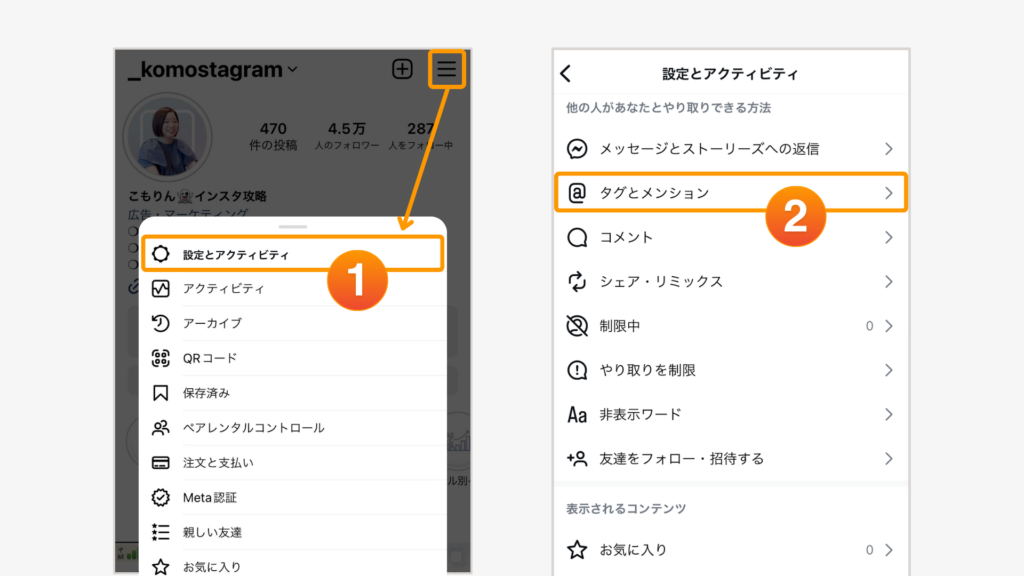
メンションできる人を選択
あなたを@メンションできる人からメンションを許可する人を選ぶ
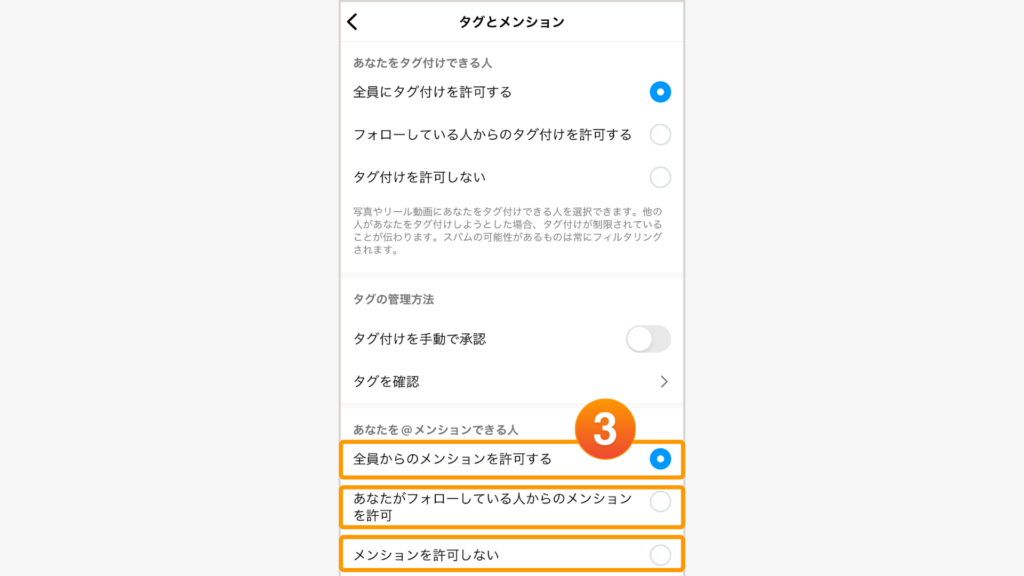
簡単に設定できるので、メンションに不安のある方は制限を取り入れるのもおすすめです。
自分がメンションするにはどうすればいい?
フィード・リール投稿
自分が他のユーザーをメンションする方法についてお伝えします。
くわしい説明の前に、メンションの基本を2点おさえておきましょう。

よく混同してしまうのが「ユーザーネーム」と「名前」です。
たとえば、私(こもりん)のアカウントの場合は以下のようになります。
・ユーザーネーム:komorin_work
・名前:こもりん✈️旅するインスタ運用代行
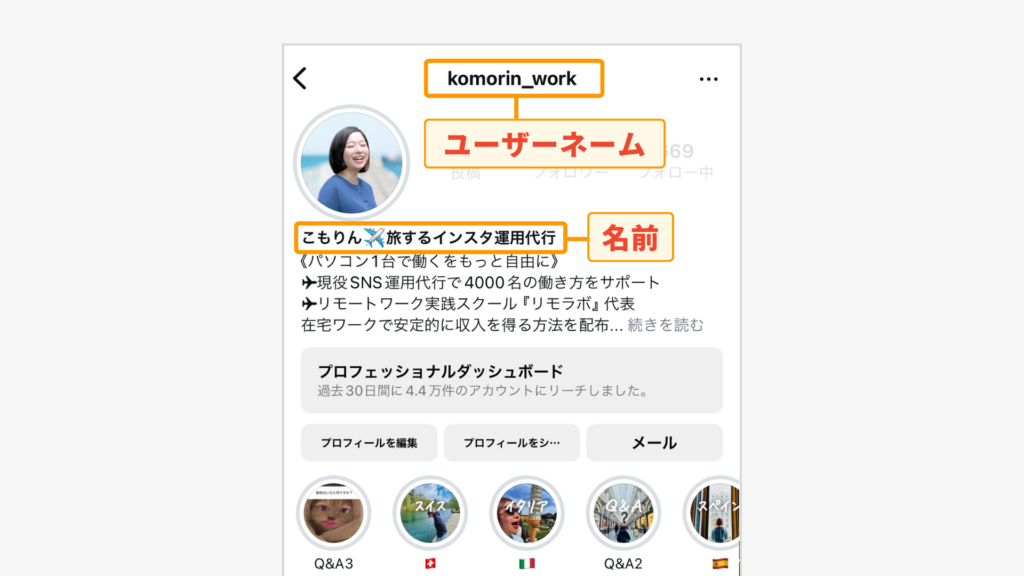
メンションするときには、@の後ろに画面上部のアルファベット表記のユーザーネームを入れましょう。
名前もアルファベット表記になっている方もいるので注意が必要です。また、メンションすると、その相手には通知が届くシステムです。

こちらから通知をOFFにできないことは覚えておいてくださいね。
それでは、メンションの方法を「フィード・リール投稿」「ストーリーズ」「プロフィール文」に分けて解説します。
まず、フィードとリールでは、キャプションの中にメンションを入れる形になります。
投稿の加工を終わらせておく
メンションを入れる前に、フィード・リールの編集画面で画像や動画の加工を終わらせておきましょう。
新規登録画面を開く
キャプション入力画面をタップする
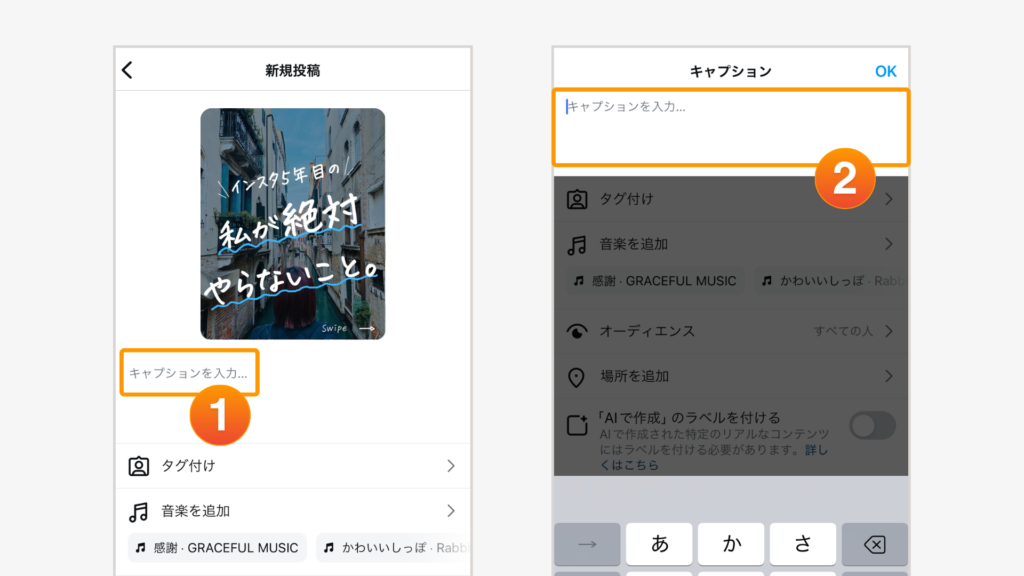
メンションするユーザーを選ぶ
「@+ユーザーネーム」を入力し、メンションしたいユーザーを選ぶ(ユーザーネームは途中までの入力でも候補に上がることも)
ユーザーを選択して反映
ユーザーをタップすると、メンションが反映される
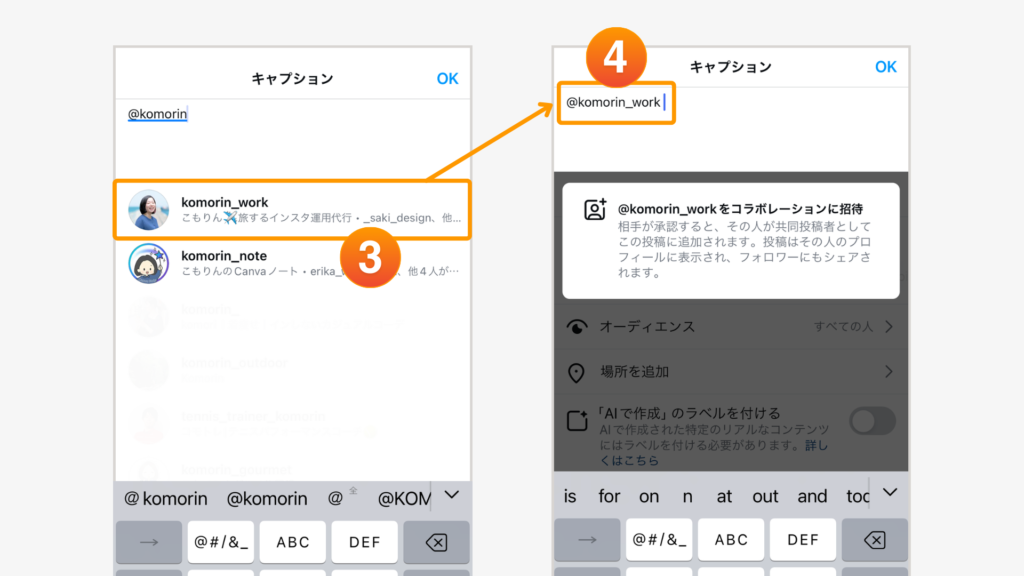
フィード・リール投稿でのメンションで注意したい点は以下の3つです。
- 「@」の前に半角スペースを入れる
- メンション上限は20件
- 画像・動画内にメンションはできない
メンションするときは、「@」の前に必ず半角スペースを入れましょう。
半角スペースを入れないとメンションが反映されず、普通の文章扱いになってしまいます。
上記の手順のように、候補から選択した場合は自動的に半角スペースが入ります。
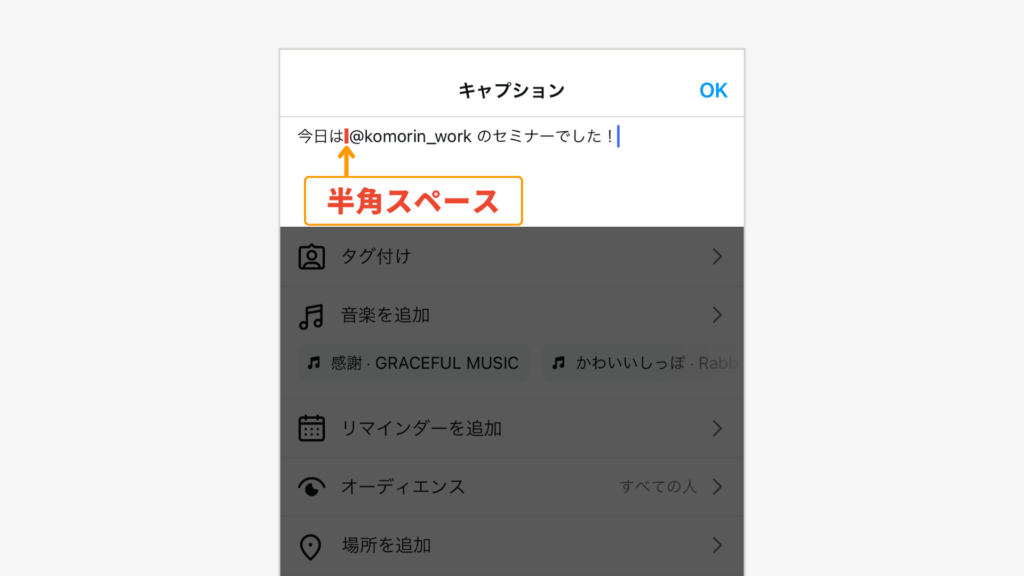
1つの投稿でのメンション上限は20件です。21件以上メンションすると、反映されなくなります。
また投稿画像、動画内にメンションはできません。画面に相手のユーザー名を載せたい場合は「タグ付け」機能を使いましょう。
ストーリーズ
ストーリーズでは画面上に直接メンションできます。メンションの仕方は「テキスト」と「スタンプ」の2パターン。
それぞれの手順をご紹介します。
ストーリーズを開く
ストーリーズ作成画面上部の「Aa」アイコンをタップして、「メンション」をタップ
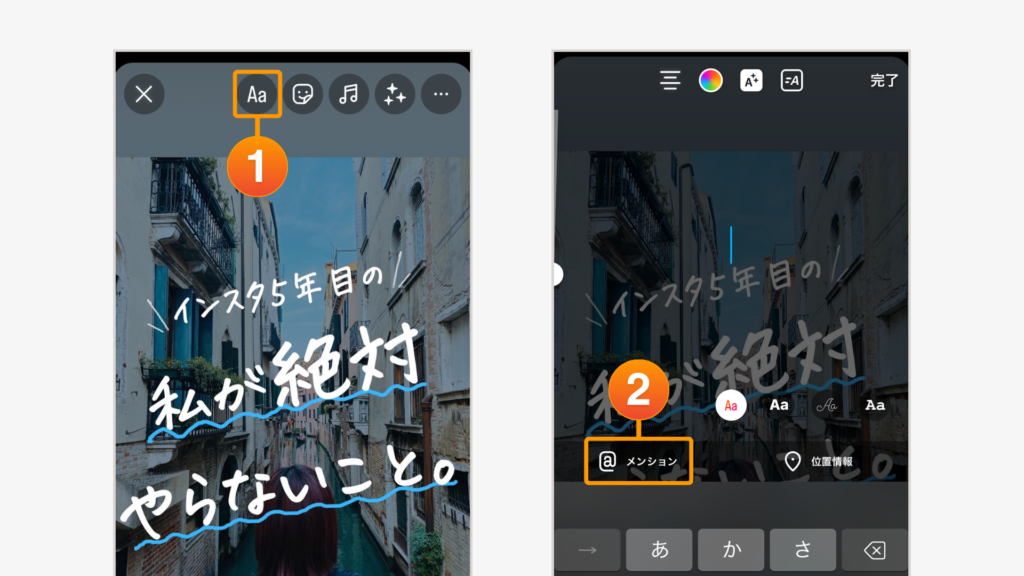
メンションしたいユーザーを選ぶ
@が表示されるので、後に続くユーザーネームを入力し、メンションしたいユーザーをタップする
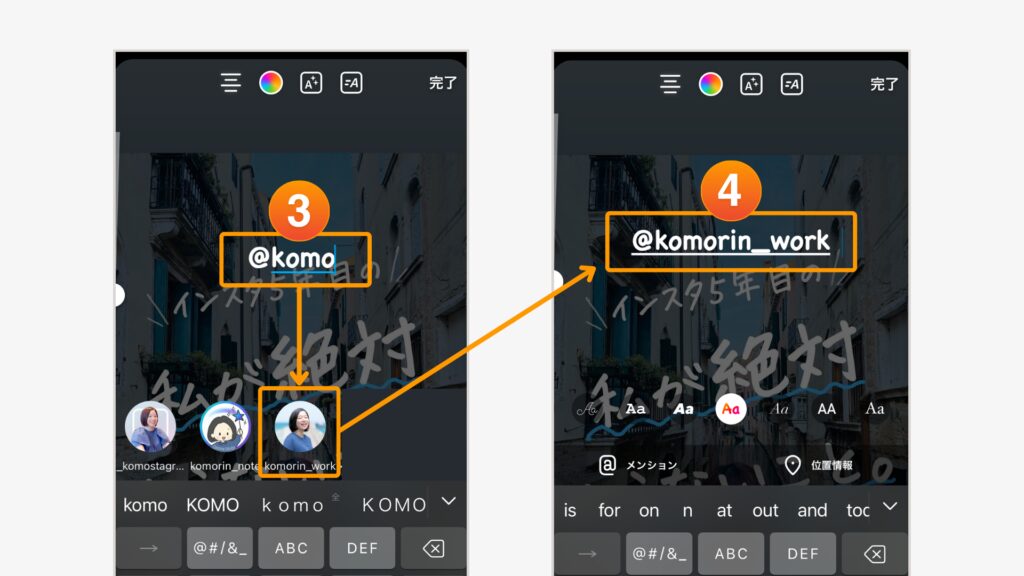
テキストでメンションすると、メンション部分にバリエーションをつけられるのが面白いところ。
- 文字サイズの変更
- 文字色の変更
- フォントの変更
- 背景をつける
- アニメーションをつける
このようなことができるので、ストーリーズの世界観を作り込みたい方には
テキストでのメンションを取り入れてみてくださいね。
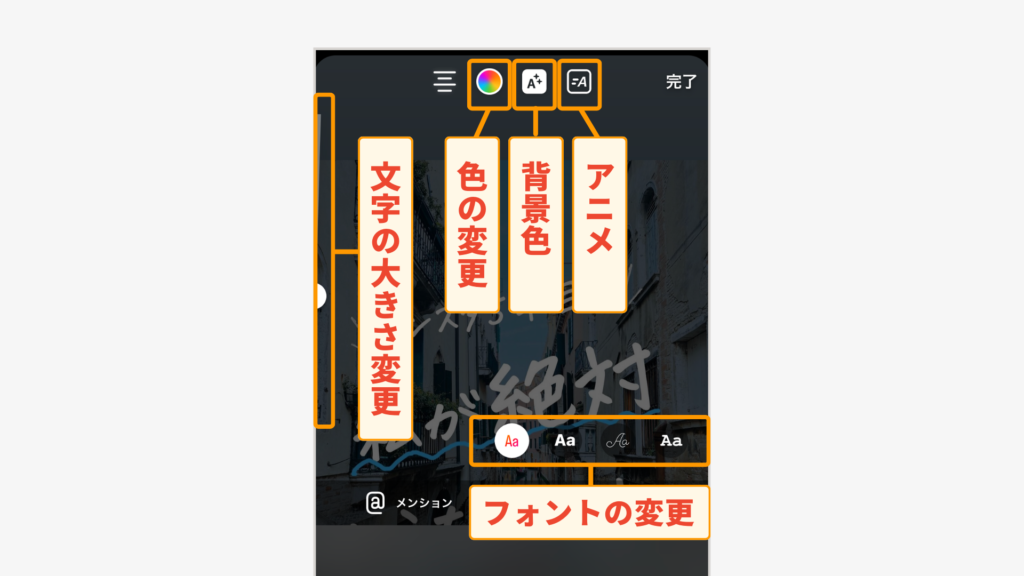
ストーリーズの文字入れについてもっと知りたい方は、こちらの記事がおすすめです。
次は「スタンプ」でメンションする場合の手順を説明します。
ストーリーズを開く
画面上部の「四角い顔アイコン」をタップして、「メンション」をタップ
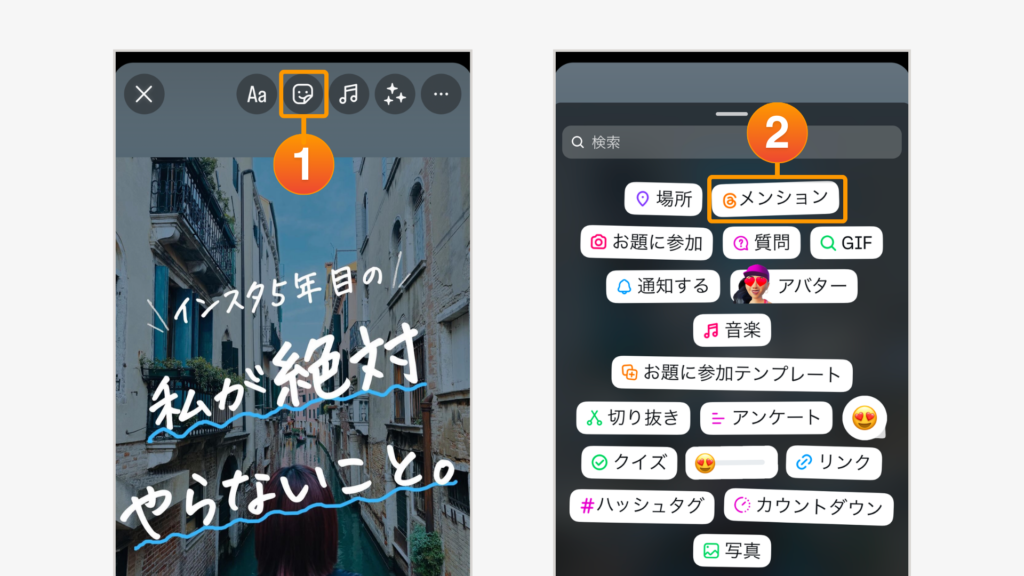
メンションしたいユーザーを選ぶ
@の後に続くユーザーネームを入力し、メンションしたいユーザーをタップ
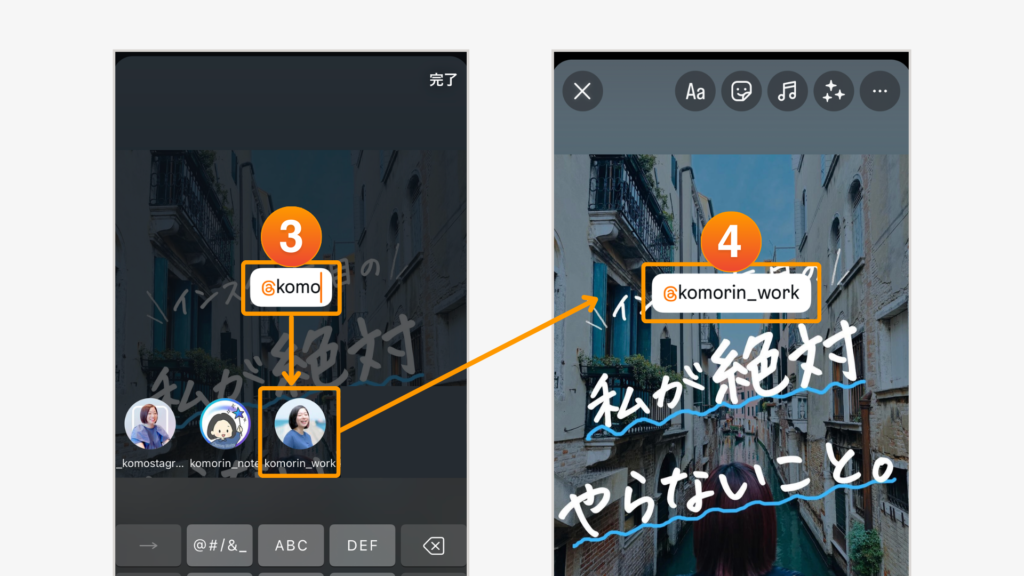
メンションスタンプをタップするごとに6種類のスタイルに切り替わります。
好きな色や背景画像のものを選んでくださいね!
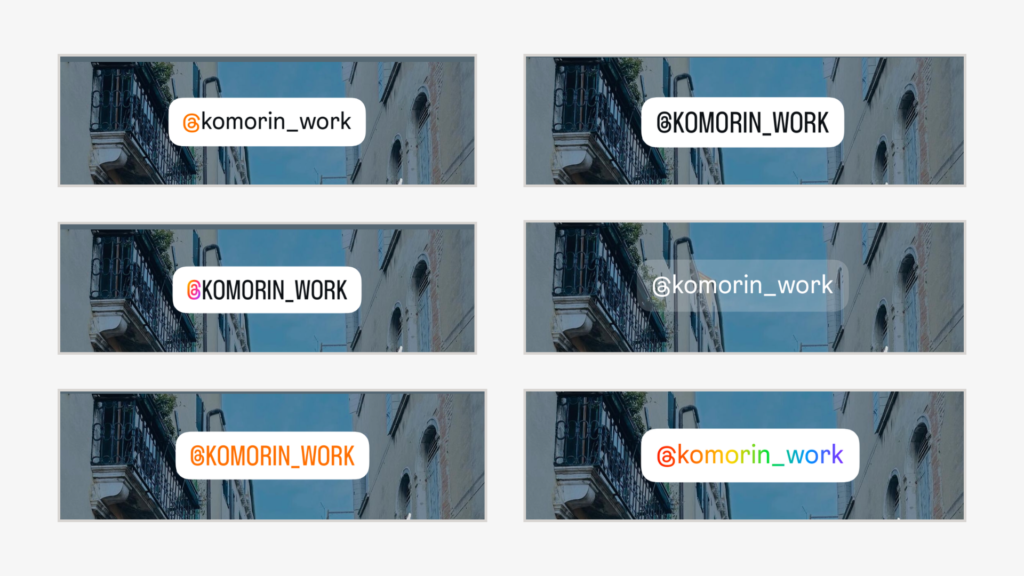
スタンプ部分を長押しすると出現するスポイトアイコンを使えば、画像の中から色を抽出できます。

スポイトアイコンが出たら、画面から指を離さずアイコンまで指をスライドさせるとスポイト機能が使えますよ。
カラーバリエーションが増えるので、世界観の作り込みに役立ちそうですね。
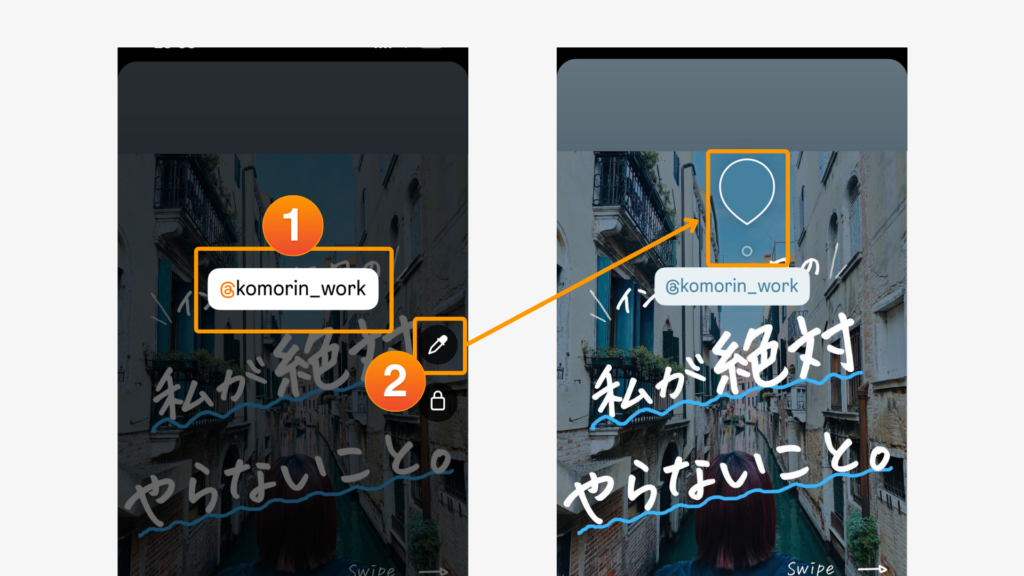
また、ストーリーズを投稿した後でも、メンションの追加ができます。
メンションの上限は、フィード・リール投稿と同じく20件です。
プロフィール文
自分のプロフィール文にもメンションできます。
プロフィールにメンション、と聞くといまいちピンとこない方もいらっしゃるかもしれませんね。
プロフィールではメンションを使うと以下のようなことに便利です。
- 自分のサブアカウントの紹介
- 仕事や所属先の紹介
- 好きなブランドや商品の紹介
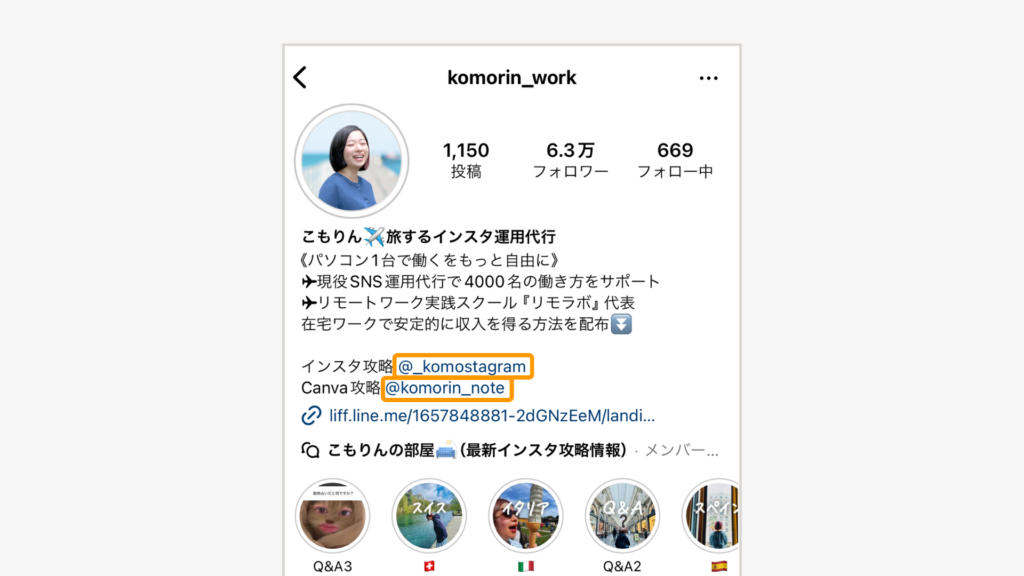
たとえば、私(こもりん)は3つのアカウントを運用しています。

メインのアカウントに他の2つのアカウントをメンションすると、プロフィールを見た人がサブアカウントも見てくれることが期待できますね。
プロフィール文へのメンションは、プロフィール編集画面からおこないます。
特にメンション専用のアイコンや入力部分はないので、プロフィール文を入力するのと同じように入れていきましょう。
メンションは何件でも入れられますが、プロフィール文の文字制限(150字)にカウントされます。
メンションでいっぱいになってプロフィールの内容が不足しないよう、必要なメンションだけに絞ると良いでしょう。
メンションを入力するときは、「@」の前に半角スペースを入れるのを忘れずに。
メンションが正しく反映されると、プロフィール画面でメンション部分が青く表示されます。
メンションを上手く使ったアカウント運用のメリット
プロフィール閲覧率が上がる
じっくり読むというより、さらっと流し見することが多いインスタ。
そのため、プロフィール閲覧数が上がらなくて悩んでいる方も多いのではないでしょうか。
投稿にメンションを使ってひと工夫することで、プロフィール閲覧数の増加が期待できますよ。

メンションは他のユーザーに対してだけでなく、自分へもできるのがポイントです。
フィードやリールのキャプション、ストーリーズなど、これらに自分をメンションすると、投稿を見てくれたユーザーがプロフィールへアクセスしやすくなります。
フィードやリールの画像への「タグ付け」も、メンションと同じ効果があるので、必要に応じて併用すると良いですね。
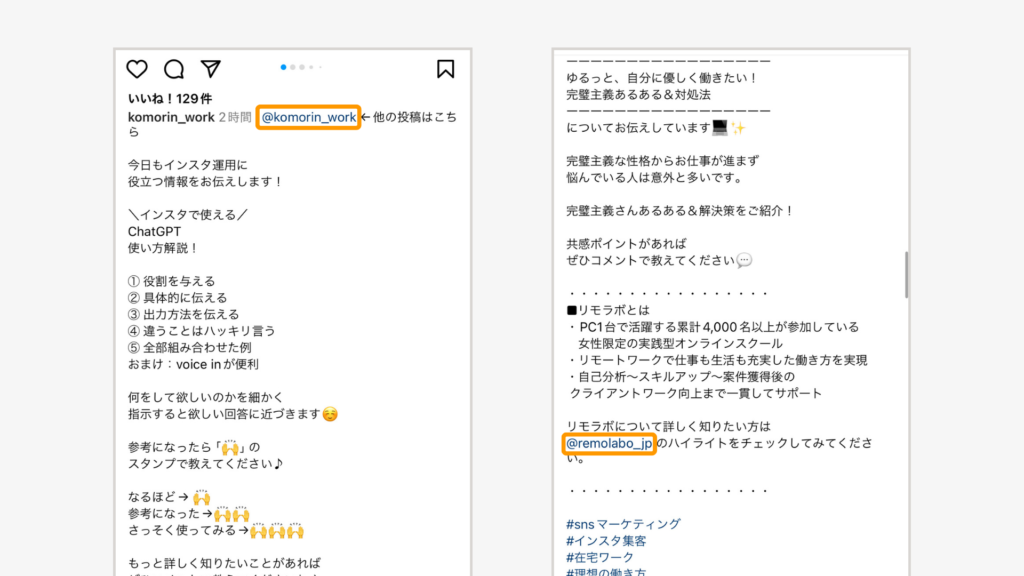
投稿の先頭や途中、最後などに自分をメンションしていきましょう。
- 他の投稿はこちら
- ハイライトをチェック
- お問い合わせはDMから
といった誘導を記載するとわかりやすく、ユーザーも迷わずプロフィール画面へ移動できますよ。
プロフィール閲覧数が上がると他の投稿を見てもらえる機会も増えますし、自分をさらに知ってもらえるチャンス。
自分の家にお客様を招くときと同じように、プロフィールも整えておきましょう。
交流が増えインスタからの評価が上がる
投稿がフォロワー外のユーザーに広がりやすくなるためには、インスタ側から「良いアカウント」と認識される必要があります。
インスタのアルゴリズムが重視しているのは「ユーザー同士の親密度」。

いいねやコメント、DMなどで交流するほどに他のユーザーと仲良くなれますし、インスタからの評価も高くなります。
そこでおすすめなのがメンションの活用です!
メンションがきっかけでDMのやりとりやリポストをしあったり、いいねをしたりすることでユーザー同士の親密度が上がり、投稿が外部へ露出しやすくなりますよ。
投稿がフォロワー外へ広がると、投稿を見てくれる人(リーチ)や投稿へのいいねやコメント、
保存(エンゲージメント)が増え、アカウントの評価が上がります。
今までメンションをあまりしたことがなかった方も、ぜひ取り入れてみてくださいね。
もちろん、メンション以外のいいねやコメント、ストーリーズのスタンプなども活用して積極的に交流することも大切です。
フォロワーが増える
自分のアカウントが他のユーザーにメンションされると、自分のフォロワー以外のユーザーがプロフィールを見にきてくれる可能性があります。
その結果、アカウントに興味をもってもらえたらフォロワー増加も期待できますよね。
まずは同じジャンルやターゲット候補のユーザーをメンションしてみましょう。
そこから新しい交流が生まれ、フォロワーの増加にもつながる可能性があります。
とはいえ、「シェアやリポストしてもらって自分のフォロワーを増やそう」という企みはNG。

メンションはフォロワーを増やす目的ではなく、あくまで交流のために使う意識を忘れないことが大切です。
好感のもてる気持ちの良い交流を心がけると、自然とフォロワーも増えていくでしょう。
「フォロワーを増やしたい」と思っている方は、こちらの記事もおすすめです。
インスタのメンション機能の注意点
非表示にした相手からは通知がこない
非表示設定(ミュート)は、フォロー解除やブロックをすることなく特定のユーザーの投稿やストーリーズを非表示にできる機能です。
自分が非表示設定にしているユーザーからメンションされても、こちらには通知がこないようになっています。
相手に気づかれずに投稿を非表示にできるミュート機能は、人間関係に角の立たない便利さがメリットです。
一方で、メンションされてもこちらから気づけず反応ができないことにより、非表示にしていることがバレてしまう場合も。

ほんの数回なら「気づかなかった!」で済むかもしれませんが、何度もメンションに気づかないことがあると相手との関係を悪くしてしまいます。
メンションされたくない、交流をしたくない相手はブロックをすると良いでしょう。
ブロックすることで、相手からはメンションされなくなります。
メンションをよく思わない人もいる
全員にメンションを許可していても、中にはメンションそのものをよく思わない人もいます。
メンションされてうれしく思うユーザーばかりではなく、「仲間うちだけの発信にとどめたい」「必要以上に自分のアカウントが広まってほしくない」などそれぞれの事情もあることでしょう。

メンションされることを気にする相手には事前に許可をとると、お互い気持ちよく交流できます。
また、メンションした後で削除してほしいと頼まれたら、速やかに対応することも大切です。
誠実に対応すればトラブルも最小限で済む可能性がありますし、新たな信頼を生むきっかけにもなり得ます。
付けられたメンションは消せない
基本的に、メンションは付けた本人しか消せません。
メンションを消してほしい場合は、相手にDMなどで削除のリクエストをしてみましょう。

相手のプロフィールにメンションされた場合に限り、こちらから「リンクの削除」を選択できます。
リンクを削除すると自分のプロフィールへのリンクを無効にでき、ユーザーネームだけが表示されている状態になります。
まとめ
今回は「インスタでメンションされたらどうすればいいか」について解説しました。
- フィード・リールのキャプション
- ストーリーズ
- プロフィール文
メンションをすると相手に通知が届くので、そこから交流が生まれます。
また、お店や商品をフォロワーにおすすめしたいときにも使えて便利です。
メンションしてくれた相手への感謝は、いいかの手段で伝えましょう。
- いいね
- 返信(リプライ)
- シェア・リポスト
- DM
メンションを使って他のユーザーとのコミュニケーションをすると、以下のようなメリットもあります。
- プロフィール閲覧数の増加
- インスタからの評価が上がる
- フォロワーが増える
ストーリーズのメンションでは、フォントやカラーをカスタマイズできるのも良いところ。
ぜひメンションをマスターして、インスタ運用に活かしてくださいね!